excel2020启动很慢的解决方法步骤
excel表格慢很卡的几种原因及解决方法-excel运行缓慢的原因

excel表格慢很卡的几种原因及解决方法
-excel运行缓慢的原因
1、文件中可能有很多肉眼无法看到的细小对象,可以用F5定位,对象,然后删除。
2、滑标很小,向下稍微一拖,就到达很大的行号,可实际使用的区域很少,甚至不到200行,很有可能相当大的一块区域被设置了单元格格式或者条件格式。
单击实际使用区域的下一行,按,选择所有多余行,编辑-清除-全部。
3、同2,把可能存在的数据有效性设置删除。
4、文件中包含大量复杂的公式,优化公式,比如,在公式中使用名称代替单元格引用。
5、使用了大图片作为工作背景
6、共享工作簿引起体积虚增,先取消,然后保存,在开启共享。
7、最后一招:文件-另存为网页,保存整个工作簿,,不选添加交互,文件名任意,关闭Excel。
启动Excel,打开刚刚保存的HTM文件,检查数据及格式是否正常,文件--另存为,类型选择Microsoft Office Excel工作簿(*.xls),输入文件名,确定
1、打开一个excel表格
2、当我们编辑时会发现很卡,输入就会卡到那没反应
3、这是我们按快捷键ctrl+G出现对话框,我们点击定位条件
4、选择“对象”点击确定
5、会出现一些小圆圈。
我们按delete键删除这些小圆圈
6、关闭保存后,重新打开我们发现可以很流畅的编辑excel表格有一列的数据公式很多,其实就是这一列的单元格内的多余数据太多了里面还有一些换行符。
消除换行符的时候提示说公式太长。
数据量不是蛮多,应该是有公式或其他设置在执行,选择性粘贴去掉公式就可以瘦身。
excel表格打开慢的解决方法

excel表格打开慢的解决方法
在打开Excel的时候有的情况会很慢,这时某些隐藏了的对象所造成的,只要我们快速的把隐藏对象给找到并且删除,就可以解决表格打开慢的问题了。
下面是店铺带来的关于excel表格打开慢的解决方法,希望阅读过后对你有所启发!
excel表格打开慢的解决方法:
表格打开慢解决步骤1:如图,某个excel文件,数据内容不多。
但是文件本身却变得很大,打开很慢。
别的EXCEL文件打开很快打开,这有这个文件打开需要20秒左右,另外在这个文件中进行其他操作例如查找替换等操作时候,处理起来也很慢。
表格打开慢解决步骤2:导致此现象的原因一般是不小心添加了一些不可见的自选图形等对象。
我们使用以下的方法来完成检查。
点编辑菜单中的定位命令。
或者直接按快捷键CTRL+G,或者按F5 表格打开慢解决步骤3:弹出定位对话框,在下方点击定位条件。
表格打开慢解决步骤4:继续弹出定位条件对话框,在其中选择“对象”,然后点确定按钮
表格打开慢解决步骤5:如果发现类似图中,多个圆点的状况,说明文件中有对象。
在这种情况下按DELETE删除,保存即可。
造成这个情况的原因,一般是因为最初需要在文件中添加一个对象,由于默认是白色的,不仔细看看不出来。
后来由于使用复制粘贴拖动等误操作造成了多个对象占用文件空间。
希望本例子说明对大家有帮助。
造成文件过大打开过慢,另外也有可能是公式较多、条件格式等原因造成的。
另例说明。
excel表格反应很慢的解决方法

excel表格反应很慢的解决方法
Excel中可能会遇到Excel表格反应慢的为题,具体怎么解决反应慢呢?下面是由店铺分享的excel表格反应很慢的解决方法,以供大家阅读和学习。
excel表格反应很慢的解决方法:
解决反应慢步骤1:一般excel操作很慢都是由于在使用的时候不小心插入了一些对象,比如一些图片或者绘图工具栏里的绘图对象等灯之类的。
虽然这些对象很小,有些根本看不出来,但是它所占的内存却是很大的,所以才会使得工作表操作起来特别慢。
解决反应慢步骤2:首先我们先打开操作很慢的excel工作表,打开之后我们同时按下“ctrl跟G”按键。
解决反应慢步骤3:按下ctrl跟G按键之后会弹出如图所示的对话框,此时我们单击对话框上的“定位条件”按钮。
解决反应慢步骤4:单击定位条件之后又会弹出一个对话框,此时会有很多的选项供我们选择,我们选择“对象”按钮,选择好之后再单击下方的“确定”按钮
解决反应慢步骤5:选择好之后,excel表格就会自动找出那些隐藏的对象,此时我们等待即可。
查找出来之后我们就可以看到这些对象有哪些了,如图所示,此时我们按下删除键,也就是键盘上的“Delete”按键。
解决反应慢步骤6:按下删除键之后excel表格会自动删除查找出来的对象,删除完成之后我们再试着去操作表格,此时我们就会发现,不会再出现很卡很慢的情况了。
excel卡顿解决方法
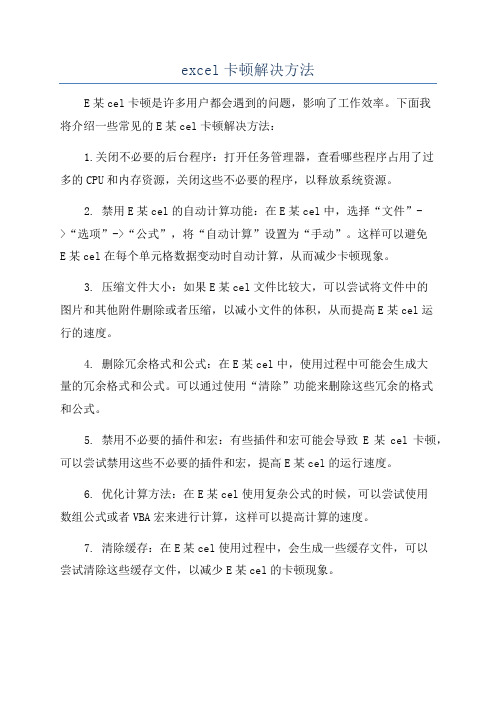
excel卡顿解决方法E某cel卡顿是许多用户都会遇到的问题,影响了工作效率。
下面我将介绍一些常见的E某cel卡顿解决方法:1.关闭不必要的后台程序:打开任务管理器,查看哪些程序占用了过多的CPU和内存资源,关闭这些不必要的程序,以释放系统资源。
2. 禁用E某cel的自动计算功能:在E某cel中,选择“文件”->“选项”->“公式”,将“自动计算”设置为“手动”。
这样可以避免E某cel在每个单元格数据变动时自动计算,从而减少卡顿现象。
3. 压缩文件大小:如果E某cel文件比较大,可以尝试将文件中的图片和其他附件删除或者压缩,以减小文件的体积,从而提高E某cel运行的速度。
4. 删除冗余格式和公式:在E某cel中,使用过程中可能会生成大量的冗余格式和公式。
可以通过使用“清除”功能来删除这些冗余的格式和公式。
5. 禁用不必要的插件和宏:有些插件和宏可能会导致E某cel卡顿,可以尝试禁用这些不必要的插件和宏,提高E某cel的运行速度。
6. 优化计算方法:在E某cel使用复杂公式的时候,可以尝试使用数组公式或者VBA宏来进行计算,这样可以提高计算的速度。
7. 清除缓存:在E某cel使用过程中,会生成一些缓存文件,可以尝试清除这些缓存文件,以减少E某cel的卡顿现象。
8. 升级硬件配置:如果使用的电脑配置较低,可以尝试升级硬件配置,比如增加内存、更换高性能的固态硬盘等,这样可以提高E某cel的运行速度。
总结起来,E某cel卡顿问题的解决方法主要有:关闭不必要的后台程序、禁用E某cel的自动计算功能、压缩文件大小、删除冗余格式和公式、禁用不必要的插件和宏、优化计算方法、清除缓存、升级硬件配置等。
通过采取上述方法,可以有效地减少E某cel的卡顿现象,提高工作效率。
excel表格打开很慢的解决方案

excel表格打开很慢的解决方案
在办公中经常需要用到Excel,而Excel如果打开得慢的话就会很影响工作效率,那么该如何提高打开EXCEL的打开速度呢?下面是由店铺分享的excel表格打开很慢的解决方案,以供大家阅读和学习。
excel表格打开很慢的解决方案:
解决Excel打开慢步骤1:在资源管理器--》工具--》》文件夹选项-》选中扩展名为DOCxls,点击"高级"-选择"打开"-点击"编辑"-在"用于执行编辑的应用程序中"在/e的后而加上"%1"(注:一定要添上空格及“”号)例如:"D:\\Program\\MicrosoftOffice\\OFFICE11\\WINWORD.EXE" /e"%1" /dde 。
取消“使用DDE”前的钩,点击确定。
解决Excel打开慢步骤2:在线就打开慢,断开打开文档正常。
可能是网络打印机的问题.把默认打印机重设一下。
解决Excel打开慢步骤3:取消excel的拼写检查
解决Excel打开慢步骤4:优化操作系统,可以通过一些杀毒软件自带的系统优化软件进行,清除系统垃圾,修复一些破损的软件。
提高系统速度。
EXCEL表格打开慢的解决方法

EXCEL表格打开慢的解决方法第一篇:EXCEL表格打开慢的解决方法近来许多同事反映EXCEL表格打开慢(假死机),经过观察发现大多是因为这些文件不是自己新建,而是经过许多人的修改过的表,不断的增加新的内容进去。
表里存在大量无用的批注、修改痕迹、不可见的图片等等,使表格文件臃肿。
下面这个方法一就是帮助您清除掉表中无用的信息,为表格瘦身一、打开excel表后删除无用的对象,使用对象查看器将存在的对象全部删掉,往往是由于错误的操作加上反复复制才会导致如此多的透明文本框。
如果这表数据并不多,而工作表中的对象很多(几万个)公式也不复杂,建议楼主把从表格区域全选(可以先选A1,然后按住Shift 再选Z118),然后复制,重新开一个新的excel空白表格并粘帖进去。
是的,这样公式会丢失,但是由于公式不太复杂,你再重新填写一下公式并自动填充,这样做也比去删除那6万多个框快多了。
这个方法我测试过,没有问题,经过这个步骤另存后,文件大小会减小很多(见下图),而且打开速度恢复正常。
方法二二、在资源管理器--工具--文件夹选项--文件类型中选中扩展名为xls,点击“高级”-选择“打开”-点击“编辑”-在“用于执行编辑的应用程序中”在/e的后而加上“%1”(注:一定要添上空格及“”号)例如:“D:ProgramMicrosoft OfficeOFFICE11EXCEL.EXE” /e “%1” /dde。
注意一定是这个顺序,其它顺序都是不对的。
取消“使用DDE”前的钩,点击确定后,你的excel打开速度就会提高很多,没有延迟了。
同理,XLSX是excel2007文档格式,也按上述操作。
第二篇:电脑开机慢解决方法开始--运行输入“regedit”不含引号,确定并进入了注册表编辑器这个方法绝对有用1、加快启动速度每次启动WindowsXP的时候,蓝色的滚动条都会不知疲倦地走上好几圈,对于追求高效率的你,是不是很希望它能少走几圈呢?其实我们完全可以把它的滚动时间减少,以加快启动速度。
excel表格打开很慢的解决方法
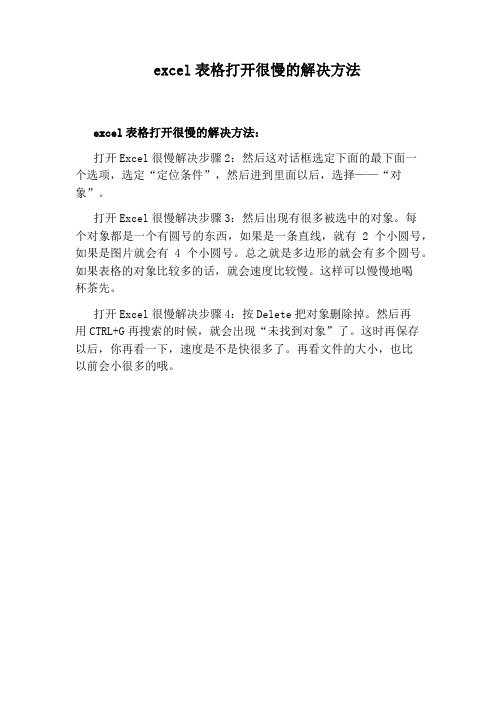
excel表格打开很慢的解决方法
excel表格打开很慢的解决方法:
打开Excel很慢解决步骤2:然后这对话框选定下面的最下面一
个选项,选定“定位条件”,然后进到里面以后,选择——“对象”。
打开Excel很慢解决步骤3:然后出现有很多被选中的对象。
每
个对象都是一个有圆号的东西,如果是一条直线,就有2个小圆号,如果是图片就会有4个小圆号。
总之就是多边形的就会有多个圆号。
如果表格的对象比较多的话,就会速度比较慢。
这样可以慢慢地喝
杯茶先。
打开Excel很慢解决步骤4:按Delete把对象删除掉。
然后再
用CTRL+G再搜索的时候,就会出现“未找到对象”了。
这时再保存
以后,你再看一下,速度是不是快很多了。
再看文件的大小,也比
以前会小很多的哦。
解决开启Excel文件很慢实例
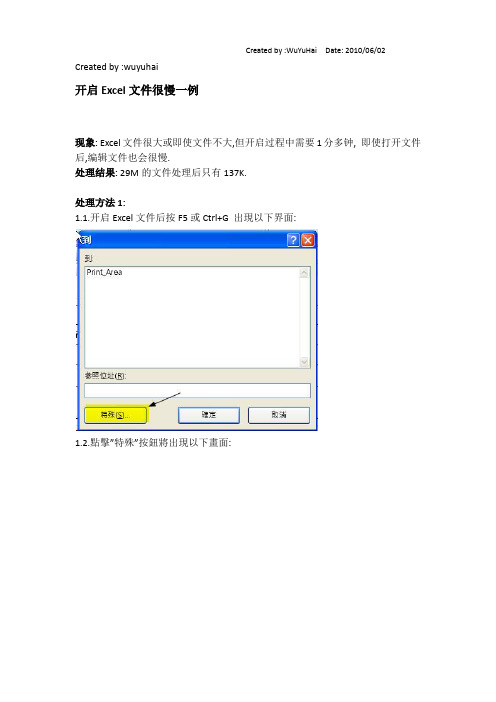
Created by :wuyuhai
开启Excel文件很慢一例
现象: Excel文件很大或即使文件不大,但开启过程中需要1分多钟, 即使打开文件后,编辑文件也会很慢.
处理结果: 29M的文件处理后只有137K.
处理方法1:
1.1.开启Excel文件后按F5或Ctrl+G 出現以下界面:
1.2.點擊”特殊”按鈕將出現以下畫面:
1.3選定”物件”后按確認.
1.4在以上步驟按確定后等待系統選定所有物件(需要一定的時間),此期間不要做任何操作,深圳畫面都不要切換.
1.5 待選定所有物件后,按Del 键删除.
1.6 如EXCEL文件有多个工作表,则对没个工作表做以上重复动作.
1.7 重新生成EXCEL文件的相关图标.
方法2:
通过一些第三方绿色工具软件修复,如Advance Excel Repair, 用AER修复以上文件需要2分钟,修复后需要重新调整文件格式和重新生成图标.
还有一种开启很慢的原因是因为Excel文件设定了分页打印, 在开启过程种没有找到打印机, 此类问题给该电脑安装打印机即可.。
- 1、下载文档前请自行甄别文档内容的完整性,平台不提供额外的编辑、内容补充、找答案等附加服务。
- 2、"仅部分预览"的文档,不可在线预览部分如存在完整性等问题,可反馈申请退款(可完整预览的文档不适用该条件!)。
- 3、如文档侵犯您的权益,请联系客服反馈,我们会尽快为您处理(人工客服工作时间:9:00-18:30)。
excel2020启动很慢的解决方法步骤
启动慢解决步骤1:首先打开“资源管理器”,然后点击“工具”菜单,点击“文件类型”菜单栏。
启动慢解决步骤2:在“已注册的文件类型”里面找到扩展名为“XLSX”并选中。
启动慢解决步骤3:点击“高级”,选中“打开”选项,点击
“编辑”
启动慢解决步骤4:在“用于执行操作的应用程序”栏里面添加“%1”(注:一定要添加空格及双引号”“)。
例如:
"C:/ProgramFiles/MicrosoftOffice/OFFICE11/EXCEL.EXE"/dde 改为
"C:/ProgramFiles/MicrosoftOffice/OFFICE11/EXCEL.EXE"/dde "%1"
启动慢解决步骤5:取消“使用DDE”选项
启动慢解决步骤6:点击确定
功能简介
快速、有效地进行比较
Excel2010提供了强大的新功能和工具,可帮助您发现模式或趋势,从而做出更明智的决策并提高您分析大型数据集的能力。
Excel2010入门
Excel2010入门
使用单元格内嵌的迷你图及带有新迷你图的文本数据获得数据的直观汇总。
使用新增的切片器功能快速、直观地筛选大量信息,并增强了数据透视表和数据透视图的可视化分析。
从桌面获取更强大的分析功能
Excel2010中的优化和性能改进使您可以更轻松、更快捷地完成您的工作。
使用新增的搜索筛选器可以快速缩小表、数据透视表和数据透视图中可用筛选选项Excel2010入门
Excel2010入门
立即从多达百万甚至更多项目中准确找到您寻找的项目。
PowerPivotforExcel2010是一款免费插件,通过它可快速操作大型数据集(通常达数百万行)和简化数据集成。
另外,您可通过SharePointServer2010轻松地共享分析结果。
2使用64位版本的Office2010可以处理海量信息(超过2GB)并最大限度地利用新的和现有的硬件投资。
节省时间、简化工作并提高工作效率
当您能够按照自己期望的方式工作时,就可更加轻松地创建和管理工作簿。
恢复您已关闭但没有保存的未保存文件!确实如此。
版本恢复功能只是全新MicrosoftOfficeBackstage™视图提供的众多新功能之一。
Excel2010入门
Excel2010入门
跨越障碍,通过新方法协同工作
Excel2010提供了供人们在工作簿上协同工作的简便方法,提高了人们的工作质量。
首先,早期版本Excel中的那些方法仍可实现无缝兼容。
在任何时间、任何地点访问工作簿
无论何时、希望以何种方式,均可获取您所需的信息。
在移动办公时,现在您可以通过随时获得Excel体验轻松访问您的工作簿,并始终满足您的需要。
看了excel2010启动很慢的解决方法还看了:。
